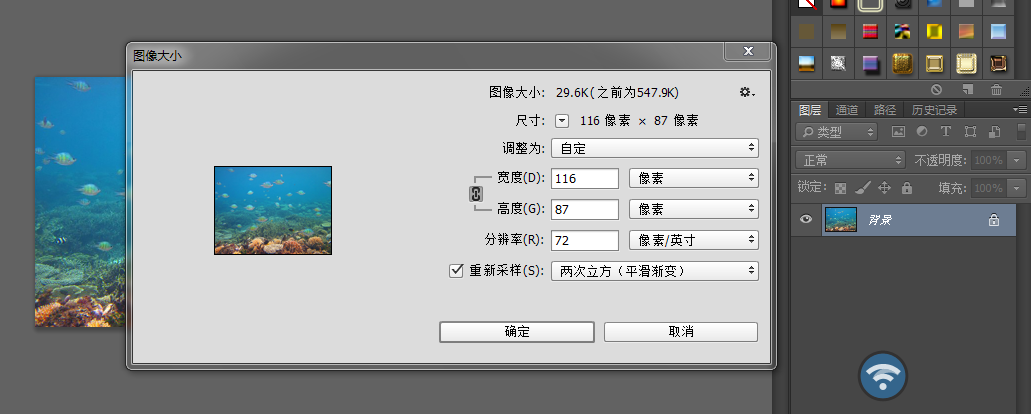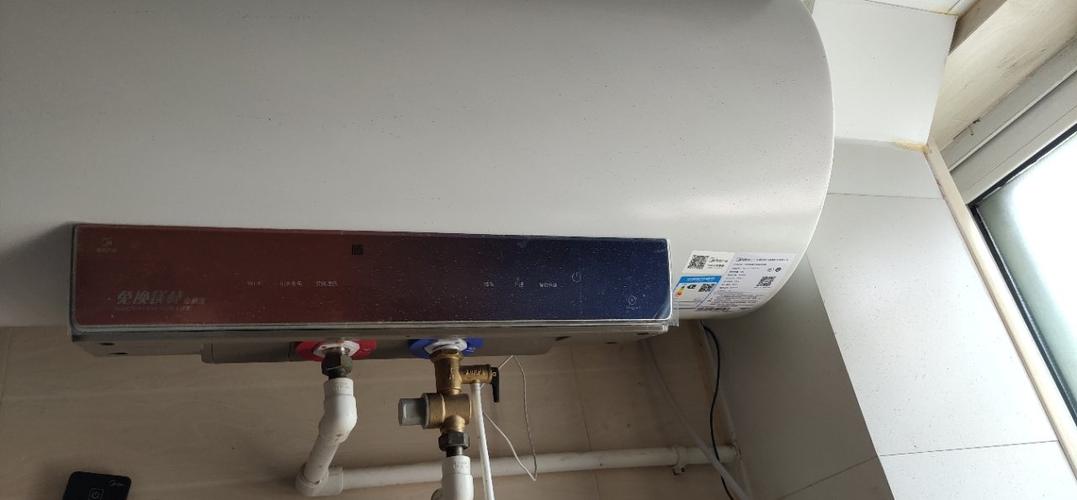照片像素调整方法(调整照片像素的技巧)
什么是像素?
在谈论如何调整照片像素之前,让我们先了解一下什么是像素。简单来说,像素是图像的基本单位,是由一个小小的彩点构成,每一个像素对应一个图像上的小区域。
一个图像有多少个像素决定了它的分辨率,也就是显示清晰度。低分辨率的图像像素较少,显得模糊不清;高分辨率的图像像素较多,可以呈现更为清晰的内容。
为什么要调整照片像素?
照片像素的大小在不同的场合下有不同的要求。一般来说,在社交媒体分享照片或是直接在电脑屏幕上查看照片时,相对较低的像素就可以满足需要。
但是,如果你需要打印照片或是将其用于设计制作等专业领域,那么就需要保证照片的像素比较高,使照片在放大后仍能保持清晰度。

如何调整照片像素?
使用专业照片编辑软件
最好的方法是使用一款专业的照片编辑软件,如Adobe Photoshop、GIMP等。打开照片后可以很方便地更改照片的像素大小。
在Adobe Photoshop中,可以在菜单栏中选择“图像”-“图像大小”,弹出对话框后可以调整像素大小并保持长宽比例不变。
值得注意的是,在修改像素大小的同时也会改变照片文件的大小,过度的调整可能会导致像素逐渐失真,这需要注意保证调整比例的适度。
手机平板等移动端设备操作
对于移动设备,一般的照片编辑软件可能功能不太全面,但是在手机和平板上可以使用一些专门的相机应用或是图片处理软件。
比如说Snapseed就是一款优秀的手机照片编辑软件,可以调整图片的明暗、饱和度、对比度等,并且可以直接调整像素大小,最大特点是简单易用,对一般用户来说完全足够了。
即便无法保证像素调整的精度,毕竟只是满足一些日常需求。
注意调整方式
在调整像素时,需要特别注意图像保真,不要让照片失真或是产生像素痕迹。特别是对于一些特殊场合,比如印刷、广告等,需要保证照片不失真和色彩不变形。
这时候我们需要进行一些高级的调整,如使用专业打印设备或是甚至需要请照片编辑帮忙等。
总结
照片的像素调整是一件比较常见的事情,我们可以使用专业照片编辑软件或是手机上的应用进行调整,但是需要注意不要过度调整或是让照片失真。
像素大小的调整需要考虑照片最终用途,选择合适的分辨率和调整方式,才能确保照片图像保真、色彩真实。